ビーストモードをオンにしても Y7000 が応答しない場合はどうすればよいですか?

Lenovo Savior Y7000 の「ビースト モード」をオンにすると、ゲームのパフォーマンスが大幅に向上し、高性能の独立したグラフィックスにより、ファンがフル回転し、ゲームのパフォーマンスが大幅に向上します。フルブラッドリリースを達成します 性能向上に伴い、同時に消費電力も増加するため、ビーストモードをどのように使用するか?以下に詳しい紹介を見てみましょう。

関連する推奨事項: 「FAQ」
1. Fn Q を押してビースト モードをオンにします。また、オフにすることもできます。ビーストモード.モードの場合は、もう一度押すだけです。


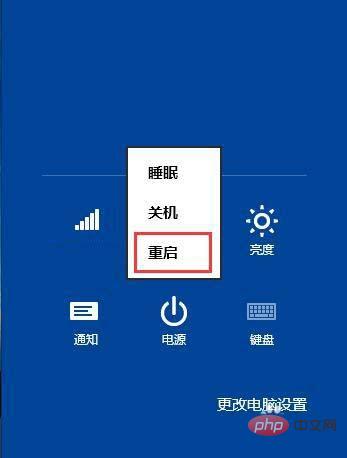


補足: ビーストモードの概念と機能
1. 実際、Lenovo が発売した Xiaoxin 2018 モデルでは、 4 月 Fn Q のコンセプトが Air ラップトップに導入され、Xiaoxin Air がワンクリックで高性能モードに入り、MX150 独立グラフィックス カードのパフォーマンスを完全に解放できるようになりました。 2. 実際のテストによると、Fn Q モードをオンにした後、ゲームをプレイするときの Xiaoxin Air のフレーム レートは、オンにしていないときよりもはるかに安定しており、その効果は非常に明らかです。 3. Savior Y7000P は放熱の面でも非常に優れています。ユーザーに最高の冷却体験を提供するために、Lenovo Savior Y7000P は、8mm 厚のヒートパイプと新設計の 3 つの主要な熱源を使用して冷却コンポーネントを完全にカバーし、独自の円柱型冷却ユニットと合わせて、より大きな冷却面積とより高い熱をもたらします。散逸効率。 TSI デュアル ファン冷却システムは、ターボチャージャー ブレードの設計をアップグレードして、より大きな風量を提供します。 4. ファンの厚みが29%増加し、内部流路空間が拡大し、流量が13.8%増加し、放熱効率が大幅に向上しました。デュアルファン逆回転設計を採用することで、共振と騒音を効果的に低減し、プレイヤーに涼しく静かなゲーム環境を提供します。 ###以上がビーストモードをオンにしても Y7000 が応答しない場合はどうすればよいですか?の詳細内容です。詳細については、PHP 中国語 Web サイトの他の関連記事を参照してください。

ホットAIツール

Undresser.AI Undress
リアルなヌード写真を作成する AI 搭載アプリ

AI Clothes Remover
写真から衣服を削除するオンライン AI ツール。

Undress AI Tool
脱衣画像を無料で

Clothoff.io
AI衣類リムーバー

Video Face Swap
完全無料の AI 顔交換ツールを使用して、あらゆるビデオの顔を簡単に交換できます。

人気の記事

ホットツール

メモ帳++7.3.1
使いやすく無料のコードエディター

SublimeText3 中国語版
中国語版、とても使いやすい

ゼンドスタジオ 13.0.1
強力な PHP 統合開発環境

ドリームウィーバー CS6
ビジュアル Web 開発ツール

SublimeText3 Mac版
神レベルのコード編集ソフト(SublimeText3)

ホットトピック
 7675
7675
 15
15
 1393
1393
 52
52
 1207
1207
 24
24
 91
91
 11
11
 Windows 7 でヘッドフォンを接続しても応答がない場合はどうすればよいですか?
Jul 13, 2023 am 08:05 AM
Windows 7 でヘッドフォンを接続しても応答がない場合はどうすればよいですか?
Jul 13, 2023 am 08:05 AM
win7 システムを使用している場合、コンピューターにヘッドフォンを接続しても反応がありません。コンピューターのヘッドフォンを接続しても機能しないのはなぜですか?どうやって解決すればいいでしょうか?今回は、Windows 7 でヘッドフォンを接続したときに応答がない問題を解決する方法を編集者が共有します。知りたい場合は、編集者をフォローして以下を読んでください。ヘッドフォンを接続しても win7 が応答しない場合はどうすればよいですか? 1. まず、デスクトップで [コンピューター] ボタンを見つけて右クリックし、2 番目のリストで管理オプションを見つけます; 2. [コンピューターの管理] ウィンドウに入った後、まず、[デバイス マネージャー] ボタンを見つけてクリックし、次に右側の [サウンド、オーディオ、ゲーム コントローラーの検索] オプションをクリックします。サウンド カード ドライバーに問題がないことを確認し、デスクトップに戻ります。 3. ヘッドフォンをヘッドフォン ジャックに挿入し、コントロール パネル ウィンドウを開き、Realtek HD オーディオ マネージャー オプションを見つけてクリックします。 4. Realtek HD でオーディオ
 CF を再生するときの Savior y7000p の解像度はどれくらいですか (Savior y7000 で CF を再生するときに全画面を調整する方法)
Jan 07, 2024 am 10:13 AM
CF を再生するときの Savior y7000p の解像度はどれくらいですか (Savior y7000 で CF を再生するときに全画面を調整する方法)
Jan 07, 2024 am 10:13 AM
CF 再生時の Savior Y7000P の解像度はどれくらいですか? CF 再生時の Savior Y7000P の解像度は 1920*1080 です。このコンピューターには GTX1650 グラフィックス カードと i5-9300H プロセッサーが搭載されているため、そのパフォーマンスは比較的良好で、CF などのゲームのニーズを満たすのに十分です。同時に、1920*1080は現在の主流のeスポーツモニターの解像度であり、画質と鮮明さは十分です。また、より高い要件を持つプレイヤーがいる場合は、ゲームの画質設定を適切に下げることで、よりスムーズなゲーム体験を得ることができます。より鮮明な視覚体験を楽しむために、Savior y7000p の解像度を 2560*1400 に調整できます。より高画質な映像表示をお楽しみいただけます。 Savior Y7000P 2022年モデルを搭載
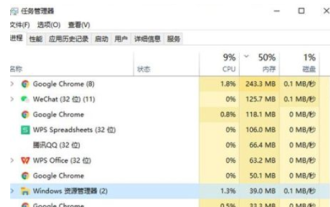 Windows 10 タスクバーが応答しない場合はどうすればよいですか? Windows 10 タスクバーが応答しない場合はどうすればよいですか?
Jul 08, 2023 pm 10:17 PM
Windows 10 タスクバーが応答しない場合はどうすればよいですか? Windows 10 タスクバーが応答しない場合はどうすればよいですか?
Jul 08, 2023 pm 10:17 PM
Windows 10 のタスク バーには、通常の Windows と同様によく使用される多くの機能があり、ショートカット アイコンやその他の特定のコンテンツも継承されていますが、Win10 を使用しているときにタスク バーが固まって応答しないという問題に多くの消費者が遭遇しています。タスク バーが応答しないときは何が起こっていますか? 通常、リソース マネージャーが停止していることが原因であるため、リソース マネージャーを再起動すると、この問題を解決できます。Windows 10 のタスク バーが応答しない場合の対処方法は次のとおりです。 Windows 10 タスクバーが応答しないのはなぜですか? 方法 1: 「Windows エクスプローラー」を再起動し、すぐにコンピューターのキーボード ショートカット「Ctrl+Alt+Del」を押して開きます。
 OTGを開いたときに応答がない場合はどうすればよいですか?
Aug 30, 2023 pm 04:22 PM
OTGを開いたときに応答がない場合はどうすればよいですか?
Aug 30, 2023 pm 04:22 PM
OTG が応答しない場合の解決策には、OTG ケーブルの確認、外部デバイスの確認、デバイス設定の確認、デバイス ドライバーの更新、キャッシュとデータのクリア、デバイスの再起動が含まれます。詳細な紹介: 1. OTG ケーブルを確認して、使用している OTG ケーブルが破損していないか確認してください。ケーブルが断線または損傷しており、外部デバイスが正常に接続できなくなっている可能性があります。別の OTG ケーブルを使用して、接続できるかどうかを確認してください。解決済み; 2. 外部デバイスを確認します。OTG ケーブルに問題がない場合は、外部デバイスに問題がある可能性があります。マウスやキーボードなどの他の USB デバイスを接続してみてください。
 win10システムのUSBネットワーク共有コンピュータが応答しない場合はどうすればよいですか?
Jul 14, 2023 pm 03:01 PM
win10システムのUSBネットワーク共有コンピュータが応答しない場合はどうすればよいですか?
Jul 14, 2023 pm 03:01 PM
Win10 システムの USB ネットワーク共有コンピューターが応答しない場合はどうすればよいですか? win10 オペレーティング システムを使用している場合、win10usb ネットワーク共有コンピューターが応答しませんか?この状況を解決する方法を知っていますか? win10usb ネットワーク共有コンピューターが応答しない問題の解決策を共有しましょう。見てみましょう。 Win10 システムの USB ネットワーク共有コンピューターが応答しない場合はどうすればよいですか? 1. デスクトップでこのコンピュータを見つけて右クリックし、「管理」を選択します。 2. 次に、「デバイス マネージャー」をクリックして、ユニバーサル シリアル バス コントローラーを開きます。 3. 次に、USB 関連のコントローラーを見つけてデバイスを 1 つずつアンインストールし、コンピューターを再起動すると、システムが自動的に USB コントローラーを再インストールします。
 パソコンのキーボードが反応しない、どうすればいいのか
Feb 19, 2024 pm 09:51 PM
パソコンのキーボードが反応しない、どうすればいいのか
Feb 19, 2024 pm 09:51 PM
コンピューターのキーボードが反応しない場合の対処法 テクノロジーの発展に伴い、コンピューターは私たちの日常生活に欠かせないツールの 1 つになりました。仕事、勉強、娯楽のいずれの場合でも、コンピュータは重要な役割を果たします。しかし、場合によっては、コンピューターのキーボードが正常に動作しないという問題が発生し、使用に支障をきたすことがあります。では、コンピューターのキーボードが反応しない場合、どのように問題を解決すればよいでしょうか?まず、キーボードの接続が正常かどうかを確認する必要があります。キーボードの接続不良は、コンピュータのキーボードが反応しなくなる一般的な原因の 1 つです。キーボードのケーブルを抜くこともできますが、
 コンピューターの電源を入れても反応しない場合は何が起こっているのでしょうか?
Sep 12, 2023 pm 02:44 PM
コンピューターの電源を入れても反応しない場合は何が起こっているのでしょうか?
Sep 12, 2023 pm 02:44 PM
電源を入れてもコンピューターが応答しない理由としては、電源の問題、ハードウェアの問題、バッテリーの問題、BIOS 設定の問題、ソフトウェアの問題、ウイルス感染やソフトウェアのアップデートなどが考えられます。詳細な紹介: 1. 電源の問題については、まずコンピューターの電源コードがしっかりと接続されていることを確認し、プラグを電源ソケットに挿入し、電源スイッチがオンになっていて電源が正常であることを確認します。メモリ モジュール、グラフィックス カード、ハード ドライブなど、コンピュータ内のハードウェア接続がしっかりしていて、緩んだり外れたりしていないことを確認してください。ハードウェアを分解して再取り付けして、正しく接続されていることを確認してください。 、など。
 Lenovo Y700 がタブレット モードのリーグ・オブ・レジェンドで達成できるフレーム レートはどれくらいですか? (Lenovo Y7000 タブレット モードはタッチ スクリーンをサポートしていますか?)
Jan 04, 2024 pm 12:06 PM
Lenovo Y700 がタブレット モードのリーグ・オブ・レジェンドで達成できるフレーム レートはどれくらいですか? (Lenovo Y7000 タブレット モードはタッチ スクリーンをサポートしていますか?)
Jan 04, 2024 pm 12:06 PM
Lenovo y700 タブレット リーグ オブ レジェンドは何フレームでプレイできますか? Y700 のハードウェア構成とリーグ オブ レジェンド モバイル ゲームのニーズに応じて、Y700 はリーグ オブ レジェンド モバイル ゲームの最高フレーム レートである 60 フレームをサポートできます。 。これは、Y700 がゲームの要件を満たすことができる高性能のグラフィックス カードとプロセッサーを搭載しているためです。同時に、リーグ・オブ・レジェンドのモバイルゲームの最高フレームレートも 60 フレームです。したがって、Y700 はプレーヤーがゲームを楽しむことができるように、スムーズなゲーム体験を提供することができます。もちろん、リーグ・オブ・レジェンドをプレイしたいタブレットを選択することもできます。タブレットはコンピュータと同じ Windows システムを実行している必要があることに注意してください。このようなタブレットはさまざまな種類が市場に出ており、価格は数百元から数千元までさまざまです。 JD.com などの電子商取引プラットフォームで「Win8 タブレット」を検索できます。



